Tìm kiếm những điều tốt nhất phần mềm sao chép DVD rất quan trọng đối với việc sao lưu bộ sưu tập phim của bạn, lưu trữ DVD cũ và cho phép phát lại trên hầu hết các thiết bị. Cho dù bạn muốn sao chép DVD để lưu hay xóa bảo vệ bản sao, thiết bị phù hợp sẽ giúp đơn giản hóa việc này. Trong hướng dẫn này, chúng tôi phân tích và so sánh bảy chương trình phần mềm sao chép DVD hàng đầu để bạn có thể dễ dàng quyết định phần mềm nào là tốt nhất cho mình. Hướng dẫn từng bước về cách tạo bản sao DVD cũng được bao gồm trong hướng dẫn này.
Phần 1: So sánh 7 phần mềm sao chép DVD tốt nhất
Phần mềm sao chép DVD là phần mềm bắt buộc phải có để sao chép những bộ phim yêu thích của bạn, do đó, chúng vẫn có thể phát được ngay cả khi đĩa gốc bị hỏng. Vì có nhiều tùy chọn khác nhau, nên việc chọn phần mềm phù hợp có thể là một thách thức. Sau đây là so sánh bảy phần mềm sao chép DVD hàng đầu dựa trên các tính năng, khả năng tương thích nền tảng, định dạng đầu vào và đầu ra được hỗ trợ và hiệu suất chung.
- Phần mềm
- Máy sao chép DVD Tipard
- DVDFab Sao chép DVD
- WinX DVD Copy Pro
- Nero Burning ROM
- Sao chép DVD Leawo
- Máy sao chép DVD Tipard
| Nền tảng | Định dạng đầu vào | Định dạng đầu ra | Đặc trưng | Nhược điểm |
| Windows, Mac | Đĩa DVD, ISO, Thư mục | Đĩa DVD, ISO, Thư mục | Sao chép tốc độ cao, chất lượng 1:1, hỗ trợ nén, giao diện thân thiện với người dùng | Không có tính năng chỉnh sửa tích hợp |
| Windows, Mac | Đĩa DVD, ISO, Thư mục | Đĩa DVD, ISO, Thư mục | Chế độ sao chép tùy chỉnh, nén không mất dữ liệu, hỗ trợ đám mây, phần mềm xóa bảo vệ bản sao DVD | Bản dùng thử miễn phí có giới hạn, bản đầy đủ đắt tiền |
| các cửa sổ | Đĩa DVD | Đĩa DVD, ISO, Thư mục | Tốc độ sao chép nhanh, xóa mã vùng, giao diện đơn giản | Không có phiên bản Mac, thiếu tùy chỉnh nâng cao |
| Windows, Mac | Đĩa DVD, ISO, Thư mục | Đĩa DVD, ISO, Thư mục | Ba chế độ sao chép, nén không mất dữ liệu, hỗ trợ nhiều ngôn ngữ | Đường cong học tập nhẹ. |
| Windows, Mac | Đĩa DVD, ISO, Thư mục | Đĩa DVD, ISO, Thư mục | Đầu ra chất lượng cao, giao diện dễ dàng, xử lý nhanh | Một số tính năng nâng cao yêu cầu mua thêm |
| Windows, Mac | Đĩa DVD, ISO, Thư mục | Đĩa DVD, ISO, Thư mục | Sao chép tốc độ cao, chất lượng 1:1, hỗ trợ nén, giao diện thân thiện với người dùng | Không có tính năng chỉnh sửa tích hợp |
Phần 2: Đánh giá 7 phần mềm sao chép DVD trên Windows và Mac
1. Máy sao chép DVD Tipard - Lựa chọn tổng thể tốt nhất để sao chép DVD, có sẵn cho Windows và Mac. Đây là phần mềm sao chép DVD sang DVD nhanh cho phép người dùng sao chép DVD sang đĩa khác, ISO hoặc Thư mục với chất lượng 1:1. Nó hỗ trợ nén và có giao diện dễ sử dụng cho người mới bắt đầu. Điểm mạnh chính của nó là tốc độ sao chép nhanh, chất lượng đầu ra vượt trội và chế độ sao lưu có thể điều chỉnh. Đây là lựa chọn tốt nhất nếu bạn không ngại nhận bất kỳ tính năng chỉnh sửa nào. Ngoài ra, đối với những người đang tìm kiếm bản dùng thử phần mềm sao chép DVD miễn phí, phần mềm sao chép DVD tốt nhất này có phiên bản dùng thử nơi người dùng có thể kiểm tra các tính năng mạnh mẽ của nó.

TẢI VỀ MIỄN PHÍ Đối với Windows 7 trở lên
 An toàn tải
An toàn tải
TẢI VỀ MIỄN PHÍ Dành cho Mac OS X 10.13 trở lên
 An toàn tải
An toàn tải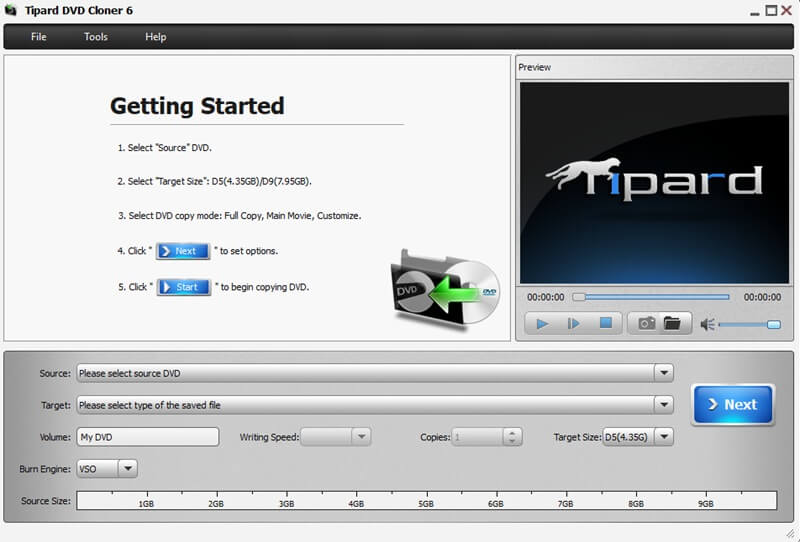
2. Sao chép DVD DVDFab - Một lựa chọn tuyệt vời cho cả người dùng Windows và Mac, với các chế độ sao chép tinh vi, hỗ trợ mã hóa cho DVD và các tùy chọn tùy chỉnh. Nó tương thích cao với nhiều định dạng DVD khác nhau và thậm chí hỗ trợ lưu trữ đám mây. Đây cũng là phần mềm xóa bảo vệ bản sao DVD tốt nhất, cho phép người dùng sao chép các đĩa DVD được bảo vệ. Mặc dù có nhiều tính năng, nhưng bản dùng thử miễn phí bị hạn chế về chức năng.
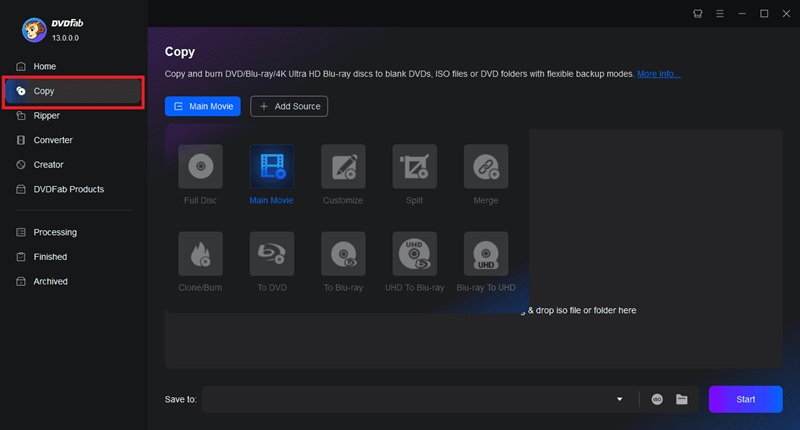
3. WinX DVD Copy Pro - Phần mềm này là lựa chọn chắc chắn cho người dùng Windows. Nó chuyên cung cấp khả năng sao chép không mất dữ liệu và giao diện trực quan trong khi xóa mã vùng. Nó sao chép DVD hiệu quả với đầu ra chất lượng cao. Đây là một trong những trình sao chép DVD tốt nhất cho Windows. Nhược điểm là người dùng Mac không thể truy cập phần mềm này.
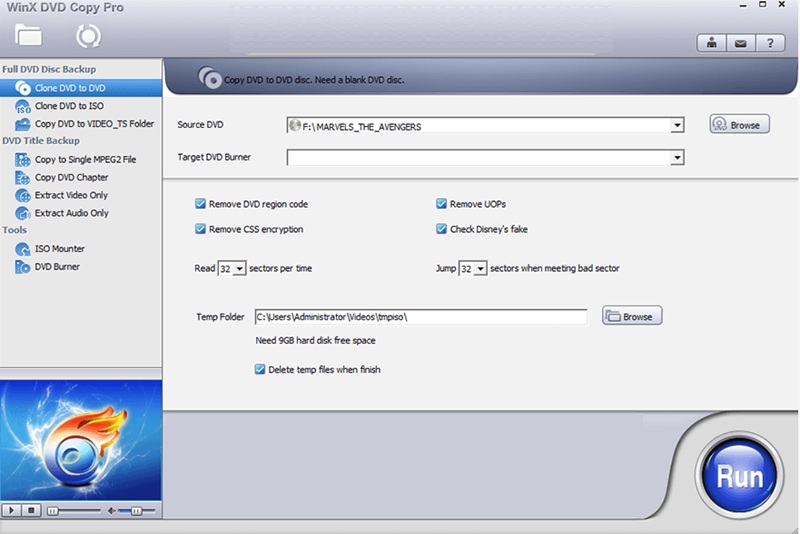
4. Nero Burning ROM - Có sẵn cho Windows và Mac, với ba chế độ sao chép để đáp ứng các yêu cầu khác nhau. Nó cung cấp đầu ra chất lượng cao và có thể xử lý các định dạng khác nhau. Mặc dù thân thiện với người dùng, nhưng chức năng đầy đủ yêu cầu phiên bản trả phí. Đây là phần mềm sao chép DVD tuyệt vời với phiên bản dùng thử miễn phí dành cho những ai muốn trải nghiệm các tính năng của nó.
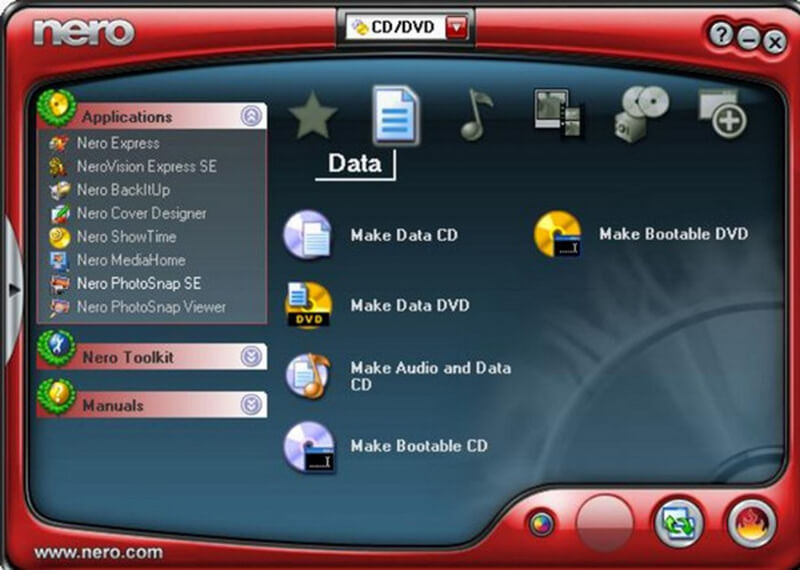
5. Sao chép DVD Leawo - Người dùng Windows và Mac có thể tải xuống và sử dụng phần mềm này. Phần mềm này cung cấp khả năng sao chép nhanh, nhiều định dạng đầu ra và giao diện dễ sử dụng. Nó cũng đảm bảo chất lượng đầu ra ổn định và cung cấp khả năng tùy chỉnh tốt. Tuy nhiên, một số tính năng nâng cao phải mua thêm. Công cụ sao chép DVD này là một đối thủ cạnh tranh tốt trên thị trường.
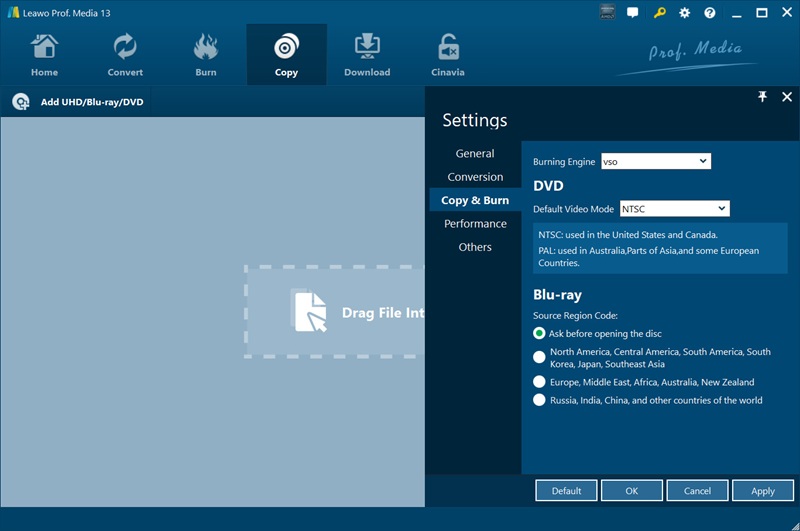
6. Sao chép DVD - Phần mềm sao chép DVD-to-DVD dành riêng cho Windows với hỗ trợ miễn phí cho việc nén DVD và sao lưu ảnh ISO. Và nó cũng cung cấp tính năng xem trước. Nó rất tiện dụng cho người dùng muốn giải phóng không gian lưu trữ. Tính năng nén của nó rất ấn tượng, nhưng nó không hỗ trợ hệ điều hành Mac.
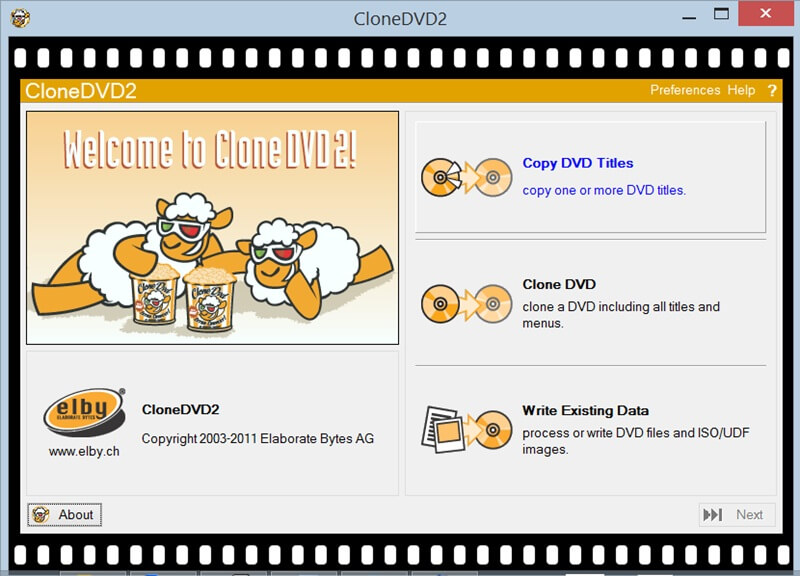
7. Sao chép đĩa DVD - Phần mềm sao chép DVD hàng đầu chuyên nghiệp dành cho Windows. Nó cung cấp khả năng nén nâng cao, chế độ sao lưu nhiều lần và đầu ra chất lượng cao. Phần mềm này lý tưởng cho những người sưu tầm DVD nghiêm túc vì nó hỗ trợ đĩa nhiều lớp. Tuy nhiên, nó đắt hơn những phần mềm khác.
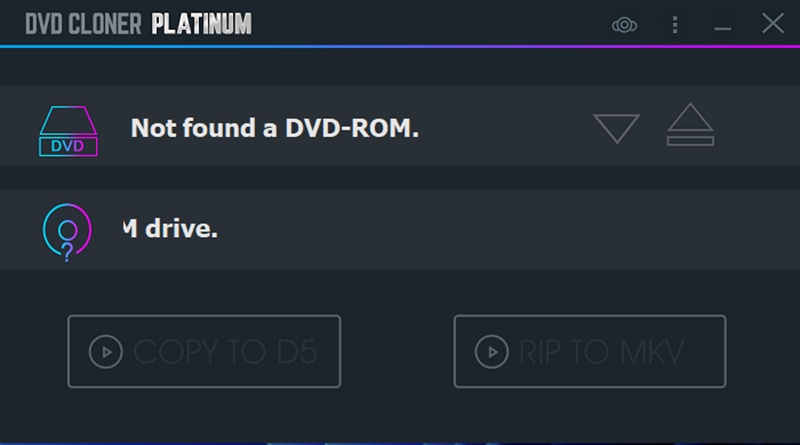
Các ứng dụng phần mềm sao chép DVD này cung cấp một số tính năng cụ thể phù hợp với nhiều yêu cầu khác nhau của người dùng. Tùy thuộc vào việc bạn đang tìm kiếm sự đơn giản, tùy chỉnh mở rộng hay các tính năng cấp cao nhất, có các tùy chọn dành cho cả người dùng Windows và Mac.
Phần 3: Cách sao chép DVD trên Windows và Mac
Sao chép DVD là một quá trình đơn giản khi sử dụng phần mềm sao chép DVD đáng tin cậy. Dưới đây là hướng dẫn từng bước để sao chép DVD bằng Máy sao chép DVD Tipard.
Bước 1Tải xuống và cài đặt Tipard DVD Cloner
Tải xuống và cài đặt chương trình trên Windows hoặc Mac của bạn. Tipard DVD Cloner hỗ trợ cả hai hệ điều hành. Chỉ cần truy cập trang web của họ hoặc nhấp vào liên kết bên dưới.

TẢI VỀ MIỄN PHÍ Đối với Windows 7 trở lên
 An toàn tải
An toàn tải
TẢI VỀ MIỄN PHÍ Dành cho Mac OS X 10.13 trở lên
 An toàn tải
An toàn tảiBước 2Tải đĩa DVD
Đưa đĩa DVD vào ổ đĩa máy tính của bạn và chạy Tipard DVD Cloner. Tiếp theo, chọn một Đĩa DVD, iso, hoặc là Thư mục làm nguồn của bạn. Đảm bảo đĩa sạch và không có vết xước để đảm bảo quá trình sao chép diễn ra suôn sẻ.
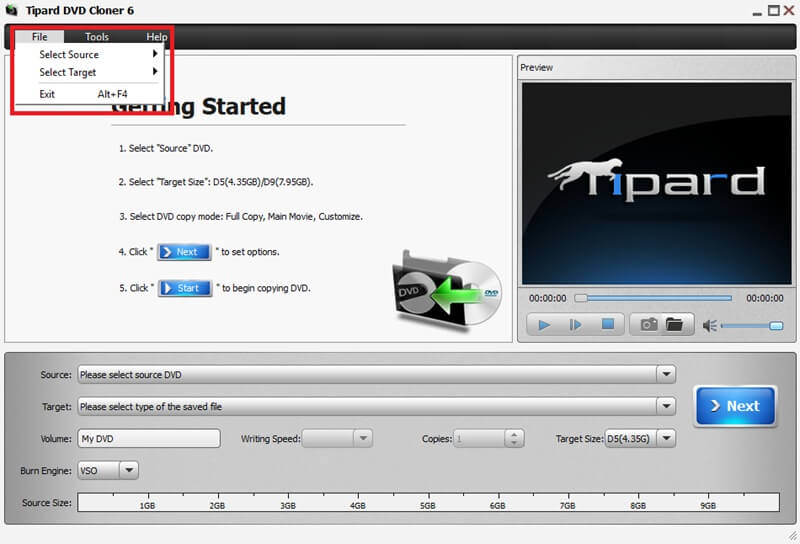
Bước 3Chọn chế độ sao chép
Đảm bảo rằng bạn có đủ dung lượng lưu trữ cho định dạng đã chọn. Bên dưới, bạn có thể chọn các tùy chọn chế độ Sao chép phù hợp với mục tiêu của mình.
• Bản sao đầy đủ: Sao chép toàn bộ DVD cùng với tất cả các menu và nội dung bổ sung.
• Phim chính:Bản sao là tính năng nổi bật duy nhất, không bao gồm nội dung bổ sung.
• Chế độ tùy chỉnh: Điều này cho phép bạn chọn nội dung cụ thể để sao chép. Điều này hữu ích nếu bạn chỉ muốn một số phần DVD nhất định, giúp giảm kích thước tệp và thời gian xử lý.
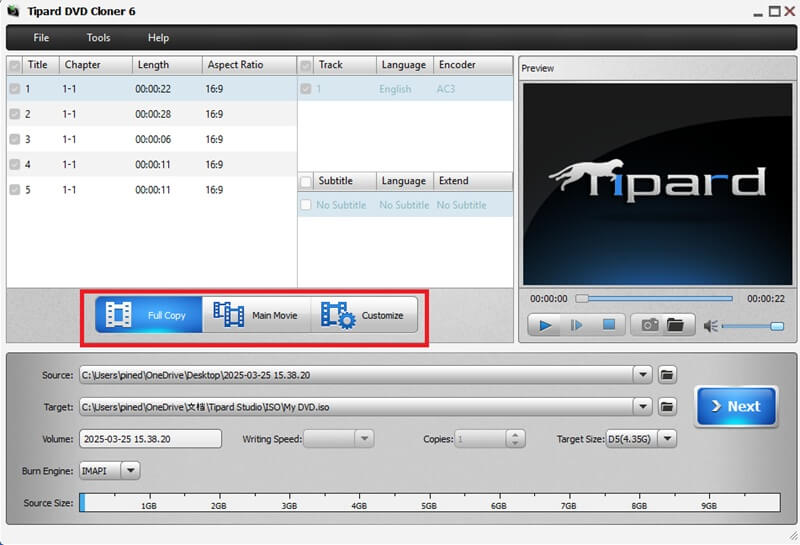
Bước 4Bắt đầu sao chép
Nhấn vào Khởi đầu và quy trình sao chép sẽ được bắt đầu nhanh chóng mà không làm giảm chất lượng gốc. Thanh tiến trình sẽ hiển thị thời gian ước tính còn lại.
Bằng cách đó, bạn có thể dễ dàng sao chép đĩa DVD chất lượng cao bằng Tipard DVD Cloner, một trong những phần mềm sao chép DVD tốt nhất hiện nay.
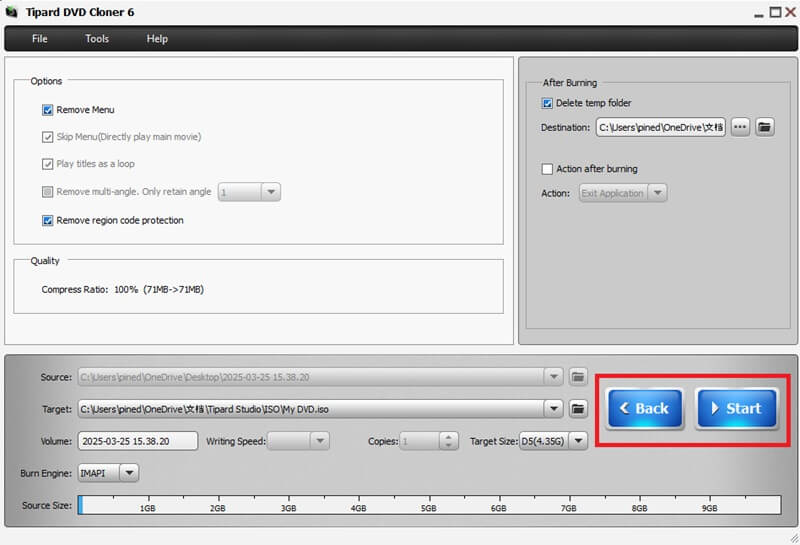
Bài viết so sánh top 7 phần mềm sao chép DVD tốt nhất vào năm 2025 về các tính năng, khả năng tương thích và hiệu suất của chúng. Tipard DVD Cloner là tốt nhất nói chung, với tốc độ sao chép nhanh, chất lượng đầu ra cao và các chế độ sao lưu có thể tùy chỉnh. DVDFab DVD Copy, WinX DVD Copy Pro và Nero Burning ROM cũng được khuyến nghị. Với phần mềm phù hợp, bạn có thể giữ nguyên vẹn những bộ phim yêu thích của mình mãi mãi! Vì vậy, hãy sao chép, nhân bản và thư giãn - những đêm xem phim của bạn sẽ an toàn!
Công cụ tốt nhất để trích xuất và chuyển đổi Đĩa DVD / Thư mục / tập tin ảnh ISO sang nhiều định dạng khác nhau.
Rip Blu-ray & DVD
- Chuyển đổi BDMV sang MP4
- Thay đổi tỷ lệ khung hình DVD
- Chuyển đổi BDMV sang MKV
- Chuyển đổi ISO sang MP4
- Trình trích xuất Blu-ray tốt nhất
- Trình giải mã DVD tốt nhất
- Chuyển đổi DVD sang DivX/Xvid
- Chuyển đổi Blu-ray sang ISO
- Phần mềm sao chép Blu-ray
- Chuyển đổi DVD sang HD 1080p
- Sao chép đĩa DVD vào máy tính




